Kiedy pracujesz nad dokumentem, takim jak czasopismo lub książkę z wieloma stronami, korzystając z funkcji strony wzorcowej w Adobe InDesign wstawienie automatycznej numeracji stron upraszcza pracę z dokumentem. Na stronie wzorcowej określasz położenie, czcionkę i rozmiar numerów stron. Możesz również użyć go, aby dodać dowolny dodatkowy tekst, który ma towarzyszyć numerom stron, taki jak nazwa czasopisma, data lub słowo Strona. Następnie ta informacja pojawia się na każdej stronie dokumentu wraz z poprawnym numerem strony. Podczas pracy możesz dodawać i usuwać strony lub zmieniać kolejność całych sekcji, a liczby pozostają dokładne.
Te instrukcje dotyczą wszystkich aktualnie obsługiwanych wersji programu Adobe InDesign.
Jak dodać numery stron do strony wzorcowej
Po otwarciu dokumentu InDesign kliknij Strony w kolumnie po prawej stronie ekranu, aby otworzyć panel Strony.

Kliknij dwukrotnie rozkładówka lub strona wzorcowa ikonę, którą planujesz zastosować do swojego dokumentu. Ikony strony wzorcowej znajdują się u góry panelu Strony, a ikony strony dokumentu znajdują się poniżej.
Domyślnie pusty dokument otrzymuje pojedynczą stronę wzorcową, często nazywaną Mistrz. Możesz dodać dodatkowe strony wzorcowe, jeśli wymaga tego Twój projekt — kliknij ikonę nowej strony na dole panelu. Każdy nowy mistrz zwiększa literę, więc skończysz z B-Master, C-Masteritp. Każdy zestaw wzorców można zastosować indywidualnie do stron w dokumencie.
Dostosuj stronę zgodnie z potrzebami, dodając numery stron lub inną zawartość, taką jak biegnące głowy, tytuły rozdziałów lub nazwiska autorów.
Użyj Rodzaj na pasku narzędzi po lewej stronie ekranu, aby narysować pole tekstowe na stronie wzorcowej w przybliżonym miejscu, w którym ma pojawić się stała zawartość, taka jak numery stron lub tytuły rozdziałów. Ustaw ramkę tekstową na tyle długą, aby zawierała najdłuższą linię, która się tam pojawi. Jeśli dokument zawiera strony widzące, narysuj osobne ramki tekstowe dla lewej i prawej strony wzorcowej. Użyj Wybór narzędzie do precyzyjnego dostrajania rozmieszczenia pól tekstowych zawierających numery stron.
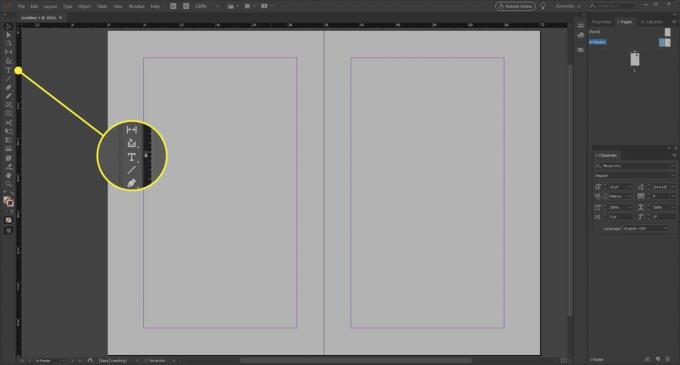
Umieść punkt wstawiania w miejscu, w którym ma pojawić się numer strony, a następnie wybierz Rodzaj na pasku menu, a następnie Wstaw znak specjalny > Markery > Numer bieżącej strony. Na stronie wzorcowej zamiast numeru pojawi się symbol zastępczy — jeśli używasz stron widzących, będzie to A/B symbol zastępczy. Sformatuj znacznik numeru strony i towarzyszący mu tekst, który pojawia się przed lub za znacznikiem numeru strony. Wybierz czcionkę i rozmiar lub otocz numer strony ozdobnymi myślnikami lub symbolami, wyrazem „Strona”, tytułem publikacji lub nagłówkami rozdziałów i sekcji.
Stosowanie strony wzorcowej do dokumentu
Aby zastosować stronę wzorcową z automatyczną numeracją do stron dokumentu, przejdź do Strona płyta. Zastosuj stronę wzorcową do pojedynczej strony, przeciągając ikonę strony wzorcowej na ikonę strony w panelu Strony. Gdy czarny prostokąt otacza stronę, zwolnij przycisk myszy.
Domyślnie program InDesign używa logiki strony recto/verso, więc lewa i prawa strona rozkładówki są zarządzane przez rozkładówki lewą/prawą strony wzorca.
Aby zastosować stronę wzorcową do rozkładówki, przeciągnij ikonę strony wzorcowej do rogu rozkładówki w panelu Strony. Gdy wokół właściwej rozkładówki pojawi się czarny prostokąt, zwolnij przycisk myszy.
Masz kilka opcji, jeśli chcesz zastosować rozkładówkę wzorcową do wielu stron.
- Wybierz strony, które mają zawierać numery stron w Strony płyta. naciśnij Alt w Okna lub Opcja w System operacyjny Mac po kliknięciu strony wzorcowej lub rozkładówki.
- Możesz osiągnąć to samo, klikając Zastosuj wzorzec do stron w menu panelu Strony lub wybierając wzorzec i wprowadzając numery stron, do których chcesz zastosować wzorzec, w wyskakującym oknie Zastosuj wzorzec.
Wróć do swojego dokumentu, klikając dowolną ikonę strony w panelu Strony i sprawdź, czy numeracja wygląda tak, jak ją zaplanowałeś.
Wskazówki
Elementy na stronie wzorcowej są widoczne, ale nie można ich edytować na stronach dokumentu. Zobaczysz rzeczywiste numery stron w dokumencie. Aby utworzyć różne schematy numerowania sekcji dokumentu, użyj polecenia Znacznik sekcji.
Jeśli nie chcesz, aby pierwsza strona dokumentu była ponumerowana, przeciągnij [Żaden] stronę wzorcową na ikonę pierwszej strony w panelu Strony po zastosowaniu numeracji.
Podział na strony w pojedynczym dokumencie różni się od paginacji w księdze programu InDesign. W Księdze wszystkie dokumenty w zbiorze są paginowane przez Księgę, a poszczególne dokumenty mogą być wyłączone z paginacji w ramach Księgi.